WordPressサイトの集客や使いやすさを左右する「パーマリンク設定」、あなたは正しく行えていますか?「そもそもパーマリンクって何?」「なんだか難しそう…」と感じている方も多いかもしれません。実はこのパーマリンク設定、サイト公開後の変更が非常に難しく、最初に正しく設定しておくことが極めて重要です。私はこれまでに500件以上のWordPressサイト制作に携わり、多くの方がこの設定で悩む姿を見てきました。
この記事では、その豊富な経験に基づき、専門用語をかみ砕きながら、SEOに強く、ユーザーにも分かりやすい「おすすめのパーマリンク設定」から具体的な手順、そして万が一の変更方法まで、初心者の方でも安心して実践できるよう丁寧に解説します。この記事を最後まで読めば、もうパーマリンク設定で迷うことはありません。
WordPressのパーマリンクとは?SEOに強いURLの基本を解説
WordPressサイトを構築する上で、多くの人が最初に耳にする専門用語の一つが「パーマリンク」です。なんとなくURLのことだろうと理解していても、その正確な意味や重要性まで把握できている方は少ないかもしれません。まずは基本からしっかりと押さえていきましょう。
パーマリンクの基本的な意味
パーマリンクとは、「パーマネントリンク(Permanent Link)」の略語で、Webサイト上の個々のページ(投稿や固定ページなど)に設定される恒久的なURLのことを指します。
ブラウザのアドレスバーに表示される https://example.com/blog/wordpress-permalink といった文字列が、まさにパーマリンクです。このパーマリンクは、インターネット上の「住所」のような役割を果たし、ユーザーや検索エンジンが特定のページにアクセスするために使用されます。
WordPressでは、このパーマリンクの構造を柔軟にカスタマイズできる機能が備わっており、この設定がサイト全体の評価に大きく関わってきます。
URLとの違いは?知っておきたい用語解説
「パーマリンク」と「URL」は同じものとして使われることが多いですが、厳密には少しニュアンスが異なります。
- URL (Uniform Resource Locator): Web上に存在するあらゆるリソース(ページ、画像、ファイルなど)の場所を示すための、より広範な概念です。
- パーマリンク: URLの中でも、特にブログの投稿や固定ページなど、個別のコンテンツページに対して恒久的に割り当てられたURLを指します。
簡単に言えば、「パーマリンクはURLの一種」と理解しておけば問題ありません。WordPressの文脈では、このページごとのURL構造をどう設定するかが「パーマリンク設定」の主なテーマとなります。
なぜパーマリンク設定がWordPressで重要なのか?3つの理由
パーマリンクは単なるページの識別に留まらず、サイトの成功に直結する重要な要素です。なぜそれほどまでにパーマリンク設定が重要視されるのか、その主な3つの理由を解説します。
SEO(検索エンジン最適化)への影響
Googleなどの検索エンジンは、URLに含まれる単語をページのコンテンツを理解するための一つの手がかりとして利用します。
例えば、https://example.com/?p=123 というURLよりも、https://example.com/wordpress-permalink-setting というURLの方が、検索エンジンはこのページが「WordPressのパーマリンク設定」に関するコンテンツであると即座に理解できます。
パーマリンク内に記事のキーワードが含まれていると、検索結果でのクリック率向上にも繋がると言われています。ユーザーはURLを見て、その先に自分の求めている情報があるかを無意識に判断しているためです。
ユーザーの利便性・回遊性の向上
分かりやすいパーマリンクは、検索エンジンだけでなく、サイトを訪れたユーザーにとっても有益です。
- 内容の推測: ユーザーはURLを見るだけで、そのページに何が書かれているのかを大まかに推測できます。これにより、安心してリンクをクリックできます。
- 記憶のしやすさ: シンプルで意味のあるパーマリンクは記憶に残りやすく、SNSでのシェアや口コミの際にも役立ちます。
- 現在地の把握: 階層構造が分かりやすいパーマリンク(例:
ドメイン/カテゴリ/投稿名)は、ユーザーがサイトのどの位置にいるのかを把握しやすくし、サイト内回遊を促進します。
ユーザーにとっての分かりやすさは、サイトの滞在時間や満足度に直結し、結果的にSEO評価にも良い影響を与えます。
サイト管理のしやすさ
整理されたパーマリンク構造は、サイトを運営・管理する側にとってもメリットがあります。
例えば、投稿名ベースのパーマリンクにしておけば、URLを見るだけで「ああ、この記事はあの内容について書いたものだな」とすぐに判別できます。これは、Google Analyticsなどの分析ツールでデータを確認する際や、記事の修正・管理を行う際に非常に便利です。
無機質な数字や記号の羅列では、どのURLがどの記事に対応しているのかを把握するのが難しくなり、管理が煩雑になってしまいます。
【結論】WordPressのおすすめパーマリンク設定は「投稿名」
様々なパーマリンク設定がある中で、もしあなたが特別な理由がない限り、最もおすすめする設定は「投稿名」です。 これは、WordPressサイト制作を500件以上手掛けてきた私の経験から、SEO、ユーザービリティ、管理のしやすさの全ての面で最もバランスが取れていると断言できます。
なぜ「投稿名」が最適なのか?「投稿名」設定を推奨するのには、明確な理由があります。
シンプルで分かりやすいURL構造
「投稿名」を選択すると、パーマリンクは https://example.com/sample-post/ のように、ドメインの直後に投稿のスラッグ(URL用の名前)が付く形になります。これは最もシンプルで短いURL構造であり、ユーザーにも検索エンジンにも内容が伝わりやすい理想的な形です。
SEOキーワードを自然に含められる
記事のタイトルに基づいてパーマリンク(スラッグ)を作成すれば、自然な形で主要なキーワードをURLに含めることができます。例えば、「WordPress パーマリンク おすすめ」という記事であれば、スラッグを wordpress-permalink-osusume とすることで、URL自体がSEO効果を持つことになります。
注意:日本語URL(スラッグ)は非推奨!その理由と対策
「投稿名」を設定した際に一つだけ注意すべきなのが、投稿スラッグを日本語のままにしないということです。WordPressでは、投稿を新規作成すると、タイトルに入力した日本語が自動的にスラッグとして設定されてしまいます。
日本語URLのデメリット
日本語URLは、一見すると分かりやすいように思えますが、以下のような大きなデメリットがあります。
- エンコードによる長文化: 日本語URLをコピーしてテキストエディタなどに貼り付けると、「%E3%83%91%E3%83%BC%E3%83%9E%E3%83%AA%E3%83%B3%E3%82%AF」のように非常に長く、意味不明な文字列に変換(エンコード)されてしまいます。これはSNSでのシェアなどに不向きです。
- サーバーや外部システムでの非互換性: 一部のサーバー環境や外部のWebサービスでは、日本語URLが正しく認識されず、リンク切れやエラーの原因となる可能性があります。
このような理由から、日本語URLの使用は避けるべきです。
投稿名を手動で編集する習慣をつけよう
対策は非常に簡単です。記事を公開する前に、必ずパーマリンクの編集画面で、スラッグを意味の分かる英単語に書き換える習慣をつけましょう。
例えば、「WordPressのパーマリンク設定」というタイトルの記事なら、「wordpress-permalink-setting」のように、単語をハイフン - で繋いだ形にするのが一般的です。これにより、日本語URLのデメリットを回避しつつ、「投稿名」設定のメリットを最大限に活かすことができます。
もちろん、SEOを特に意識しない社内向けのお知らせなど、簡易的な投稿では、自動設定された日本語パーマリンクのままで運用することもあります。しかし、集客を目的としたブログ記事など、多くの人に見てもらいたいコンテンツでは、この一手間が将来的に大きな差を生みます。
【図解】WordPressパーマリンクの初期設定方法
それでは、実際にWordPressの管理画面でパーマリンクを設定する手順を見ていきましょう。この設定は、必ずサイトを公開する前、記事を書き始める前の「最初」に行うのが鉄則です。
WordPress管理画面での設定手順
- WordPressの管理画面にログインし、左側のメニューから**「設定」>「パーマリンク設定」**と進みます。
- 「共通設定」の中から、**「投稿名」**のラジオボタンを選択します。
- 画面の一番下にある**「変更を保存」**ボタンをクリックします。
設定はこれだけで完了です。非常に簡単ですが、この一手間が今後のサイト運営に大きな影響を与えます。
「カスタム構造」を利用する場合の設定例
より詳細にパーマリンクをコントロールしたい場合は、「カスタム構造」を選択することもできます。これは、特定のタグを使って独自のURL構造を組み立てる方法です。
「カスタム構造」の入力欄に、以下のようなタグを組み合わせて入力します。
%postname%: 投稿のスラッグ%post_id%: 投稿のユニークID(数字)%category%: カテゴリースラッグ%year%: 投稿の年(4桁)%monthnum%: 投稿の月(2桁)
以下に、よく使われるカスタム構造の例をいくつかご紹介します。
/blog/%postname%/
ブログ記事のURLの前に「/blog/」といった固定の文字列を入れたい場合に有効です。これにより、URLだけでブログ記事であることが明確になります。 設定方法:カスタム構造の欄に /blog/%postname%/ と入力します。
ただし、ほとんどのブログやWebサイトでは、前述の通りシンプルな**「投稿名」が最も推奨される**ことに変わりはありません。特別な理由がない限りは、「投稿名」を選んでおくのが無難です。
【要注意】公開済み記事のパーマリンクを変更する方法とリスク
この記事で再三お伝えしている通り、一度公開した記事のパーマリンクは、原則として変更すべきではありません。 しかし、サイトのリニューアルなどでどうしても変更が必要になるケースもあるでしょう。ここでは、そのリスクと、それでも変更する場合の正しい手順を解説します。
パーマリンク変更が推奨されない理由
なぜパーマリンクの途中変更は危険なのでしょうか。それは、インターネット上の「住所」を変更するのと同じだからです。住所が変われば、当然さまざまな問題が発生します。
SEO評価がリセットされるリスク
Googleは、URLごとにページの評価を蓄積しています。パーマリンクを変更するということは、Googleから見れば「古い住所のページが消え、新しい住所に全く別のページが現れた」と認識されるのと同じです。
これにより、これまで蓄積してきた検索順位や評価が一度リセットされてしまう可能性があります。後述する「リダイレクト設定」を行えば評価を引き継ぐことは可能ですが、それでも一時的に順位が下がるなどのリスクは避けられません。
SNSのシェア数や被リンクが無効になる
Facebookの「いいね!」やX(旧Twitter)での投稿など、SNS上でシェアされた数はURLに紐付いています。パーマリンクを変更すると、これらのカウントはゼロになってしまいます。
同様に、他のサイトからあなたの記事へ貼られたリンク(被リンク)も、古いURLを指したままになるため、すべてリンク切れ(404エラー)となり、貴重なSEO効果を失ってしまいます。
それでも変更が必要な場合の正しい手順と注意点
上記のリスクを理解した上で、それでも変更に踏み切る場合は、細心の注意を払い、正しい手順で作業を行う必要があります。特に**「301リダイレクト」は必須の作業**です。
事前準備:バックアップの取得
何が起こっても元の状態に戻せるように、作業前には必ずサイトのファイルとデータベースのバックアップを取得してください。契約しているレンタルサーバーのバックアップ機能や、バックアップ用のプラグインを利用しましょう。
手順1:パーマリンク設定の変更
まず、WordPressの管理画面「設定」>「パーマリンク設定」で、新しいパーマリンク構造を選択し、「変更を保存」します。
手順2:301リダイレクト設定(最重要)
これが最も重要な工程です。301リダイレクトとは、古いURLへのアクセスを、恒久的に新しいURLへ自動転送させるための仕組みです。これにより、ユーザーや検索エンジンを新しいURLへ正しく誘導し、SEO評価の引き継ぎを促します。
.htaccessファイルを使ったリダイレクト方法
サーバーの知識がある方向けの方法です。.htaccessというサーバーの設定ファイルを編集して、リダイレクトのルールを記述します。記述方法は変更前後のパーマリンク構造によって異なり、専門的な知識が必要です。
プラグインを使った簡単なリダイレクト方法(Redirectionなど)
初心者の方には、プラグインを使う方法がおすすめです。「Redirection」というプラグインが非常に有名で、これを使えば管理画面上から簡単かつ安全にリダイレクト設定ができます。古いURLのパターンと新しいURLのパターンを設定するだけで、自動的に転送してくれます。
手順3:内部リンクの修正
記事本文中に貼られている、他の自サイト記事へのリンク(内部リンク)も、古いパーマリンクのままになっている可能性があります。これらを手動またはプラグイン(Search Regexなど)を使って、新しいURLに修正する必要があります。
手順4:Googleへの通知(Search Console)
サイトマップをGoogle Search Consoleから再送信するなどして、URLが変更されたことをGoogleに速やかに伝えましょう。
このように、公開後のパーマリンク変更は非常に手間がかかり、リスクも伴います。だからこそ、サイト公開前の初期設定が何よりも重要なのです。
WordPressパーマリンクに関するよくある質問(FAQ)
最後に、パーマリンク設定に関してよくいただく質問とその回答をまとめました。
Q. パーマリンクは後から変更できますか?
A. 技術的にはいつでも変更可能です。しかし、本記事で解説した通り、SEO評価の低下やリンク切れなど、非常に大きなリスクを伴います。そのため、サイト公開後にパーマリンクを変更することは推奨されません。 必ずサイトを立ち上げた最初の段階で最適な設定(「投稿名」がおすすめ)にしてください。
Q. おすすめできないパーマリンク設定はありますか?
A. 「基本」(?p=123のような形式)は、URLから内容が全く分からず、SEO的にもユーザービリティ的にも最も推奨できない設定です。また、「日付と投稿名」も、URLが長くなりがちで、記事の内容を更新した場合に日付が古い情報であるかのような印象を与えてしまう可能性があるため、積極的に選ぶ理由はありません。
Q. パーマリンクにカテゴリーを含めるのはどうですか?
A. /%category%/%postname%/ という形式ですね。サイトの階層が分かりやすくなるメリットはありますが、注意点もあります。後から記事のカテゴリーを変更すると、URLも変わってしまい、結局リンク切れや評価リセットのリスクを負うことになります。カテゴリー構成を頻繁に見直す可能性がある場合は、避けた方が無難です。
Q. 投稿ID(数字ベース)のパーマリンクはSEOに不利ですか?
A. 投稿ID(例:/archives/123)は、URLにキーワードが含まれないため、「投稿名」設定に比べるとSEO上では不利と考えられます。GoogleはURLもコンテンツ理解のヒントにするため、意味のある単語が含まれている方が好ましいです。また、大手メディアなどが数字ベースのURLを採用していることがありますが、それはサイト自体の強力なドメインパワーがあるためで、個人や中小企業のサイトが真似すべきではありません。
まとめ
いかがでしたでしょうか。今回は、WordPressの根幹とも言える「パーマリンク設定」について、その重要性からおすすめの設定、具体的な手順、そして変更時のリスクまでを詳しく解説しました。
この記事の要点をまとめます。
- パーマリンクはサイトの「住所」。SEO、ユーザー、管理のしやすさ全てに影響する。
- おすすめ設定は、迷わず「投稿名」を選択する。
- 設定は必ずサイト公開前、記事を書き始める前に行う。
- 投稿スラッグは、必ず英数字に手動で修正する習慣をつける。
- 公開後のパーマリンク変更は、多大なリスクを伴うため絶対に避ける。
パーマリンクは、一度決めたら後から変更するのが非常に困難な、まさに「後戻りできない」設定です。だからこそ、最初の設定が肝心なのです。
もし、「自分のサイトのパーマリンク設定が適切か不安…」「これからサイトを作りたいけど、最初の設定で失敗したくない」と感じていらっしゃるなら、ぜひ一度、WordPress制作のプロにご相談ください。
私はこれまでに500件以上のWordPressサイト制作を手掛け、多くのお客様のサイト立ち上げから集客までをサポートしてまいりました。その経験を活かし、あなたのビジネスに最適なサイト構成や設定をご提案し、将来にわたって安心して運用できるWordPressサイトを構築するお手伝いをいたします。初回のご相談は無料ですので、お気軽にお問い合わせください。